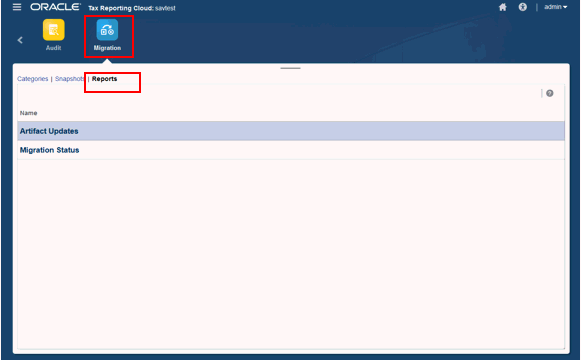Archive hochladen
Verwenden Sie diese Option, um eine ZIP-Datei (mit Daten, Metadaten, Regeldefinitionen, Dimensionsdefinitionen, zugeordneten Transaktionen, Backup-Snapshots usw.) vom lokalen Computer in die Anwendung hochzuladen. Sie können keine ZIP-Datei hochladen, wenn in der Anwendung eine Datei mit identischem Namen vorhanden ist.
Dateien, die Sie in die Anwendung hochladen, werden 60 Tage lang gespeichert. Anschließend werden sie automatisch gelöscht.
So laden Sie Archive hoch:
- Wählen Sie auf der Homepage die Optionen Extras, Migration aus.
- Wählen Sie die Registerkarte Snapshots aus.
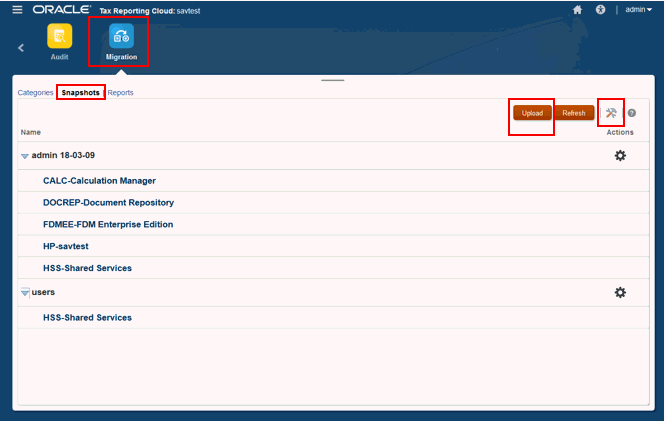
- Wählen Sie den Snapshot aus, den Sie in die Umgebung hochladen möchten.
- Klicken Sie auf Migrationsoptionen
 .
. - Wählen Sie im Dialogfeld Importoptionen die Optionen aus, die Sie für den Upload verwenden möchten, und klicken Sie anschließend auf Speichern und schließen.
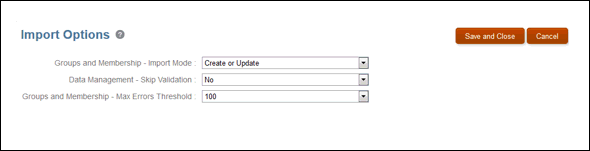
- Navigieren Sie zum Speicherort der Uploaddatei, und klicken Sie anschließend auf Hochladen.
- Wenn der Upload abgeschlossen ist, wählen Sie die Registerkarte Berichte aus, um Folgendes anzuzeigen:
- Artefaktaktualisierungen - Geben Sie Artefaktoptionen, das Start- und Enddatum sowie Kategorien ein, und klicken Sie anschließend auf Bericht ausführen. Prüfen Sie den Ergebnisbericht.
- Migrationsstatus - Klicken Sie auf den Bericht Migrationsstatus, um die Ergebnisse und den Status für den Bericht zu prüfen.